Pokud jste si prohloubili cestu přes Gingerbread, Honeycomb a Ice Cream Sandwich a pořád toužíte o další sladkou opravu Android - a nemůžete čekat na to, aby se aktualizace softwaru dostala do vašeho Samsung Galaxy S3 - a pak si přečtěte na.
Jelly Bean (nebo Android 4.1, pokud chcete být vážně), byla uvedena do prodeje s tabletou Google Nexus 7 v červenci a přijde s uživateli UK Galaxy S3 v příštích několika týdnech. Můžete zjistit, co přináší do vašeho telefonu.
Když se oficiálně dostanete k vašemu telefonu, bude záviset na tom, kdy se vaší síti dostanou do pohybu. Vy jste příliš netrpěliví, když si je chcete vzít pryč? Pokud ano, pomůžeme s touto příručkou, jak nainstalovat přímou Jelly Bean ROM, která je krásná a stabilní na vaší Galaxy S3.
1. Kořenujte svůj Galaxy S3
Už jste zakořenil váš telefon, ne? Nedostanete příliš daleko, pokud ne. Chcete-li nainstalovat vlastní ROM (což je to, co děláme, jdeme za zády našich sítí a všeho), vyžaduje root přístup k telefonu. Ve smyslu laiků to znamená, že se zbavíme omezení výrobců a zabráníme plné kontrole nad ním - takže se připravte na jízdu bez stabilizátorů na motocyklu Android.
Napsali jsme velký starý průvodce, jak to udělat. Jen se ujistěte, že používáte model telefonu I9300, jinak riskujete, že váš S3 přeměníte na esteticky příjemnou váhu. Můžete to zkontrolovat dvakrát tak, že přejdete do sekce "O telefonu" v části Nastavení a posouváním dolů zobrazíte číslo modelu.
2. Najděme ROM
Poté potřebujeme vhodnou ROM, aby do telefonu přinášeli sladké jelly beanové. V brzké době budeme na tomto místě rozebrat nějaké stabilní S3 Roms, ale zatím se otázka shoduje s tím, co hledáte od Jelly Beanové. Pokud chcete celoplošný, všestranně přizpůsobený interface Jelly Bean, pak je těžké porušit noční sestavení CyanogenModu, který běží hladce a stabilně na mém S3 ("noční stavby" jsou probíhající práce).
Pro účely této příručky se však budeme držet rovného zážitku Jelly Bean jako Google. Nejlepším příkladem toho jsem našel, je SuperNexus - ROM, jehož cílem je replikovat široce uznávaný zážitek Nexus 7 na menší obrazovce Galaxy S3 bez přidání zvonků nebo píšťalků.
Vraťte se sem a stáhněte si nejnovější verzi. V době psaní se jednalo o Build 3, ze dne 30. září. Nová verze, Build 4, byla včera nahraná s nejnovějšími vylepšeními a patchemi (pro účely této příručky je však třeba si uvědomit, že screenshoty odkazují na Build 3). Budete také chtít stáhnout Google Apps ze stejné stránky, jinak nebudete mít spoustu těch krásných aplikací Google, které považujeme za samozřejmé.
Pokud se rozhodnete jít s jiným ROM, pečlivě si přečtěte pokyny. Zatímco to bude pravděpodobně prakticky shodné s tím, co následuje, může se lišit mírně, takže zůstaňte v pohotovosti!
3. Zkopírujte ROM
Připojte zařízení Galaxy S3 k počítači a přetáhněte černě stažený soubor zip do telefonu. ClockworkMod (kterému se za chvíli dostanu) vám umožní instalovat buď z vaší vnitřní paměti, nebo z SD karty, takže si vyberte. Já jsem šel na externí SD kartu.

Přetáhněte soubor ZIP z Google Apps na stejné místo. Ještě jednou není nutné rozbalit sami sebe - nechte to vše v dobrých rukou telefonu.
V tomto okamžiku byste měli z telefonu zálohovat vše, co chcete zachovat. Podle mých zkušeností zůstává většina položek v telefonu při přepínání ROM, ale proč riskovat, když máte před sebou otevřené okno - můžete také zálohovat. Možná budete potřebovat ty fotky, aby někdo na Facebooku ponížil jeden den, ne?
4. Restartujte počítač S3 v režimu obnovení
Zhluboka se nadechněte, protože tu přichází zábava (née hair-raising) bit. Když jste v kroku 1 zakořenili telefon, dostali jste pár nových aplikací. Jeden z nich, ClockworkMod je to, co budete potřebovat pro přidání vlastních ROM - bude to váš nejlepší přítel na světě, kdybyste někdy potřebovali obnovit telefon z nehody firmware (ale to je pro další článek).
Chcete-li zavést systém v režimu obnovení, vypněte telefon a poté jej znovu spusťte podržením napájení, zvýšením hlasitosti a nabídkou. Po několika okamžicích se zobrazí nabídka režimu hodinky. Zde není rozhraní dotykového displeje, takže budete navigovat v nabídkách se zvýšenou hlasitostí a snížením hlasitosti, pomocí tlačítka nabídky vyberte požadovanou možnost.

Nejprve je třeba nejprve zkontrolovat nastavení na "vymazání dat / obnovení továrního nastavení". Když stisknete na tomto menu nabídku, budete dotázáni, pokud jste si jisti. Existuje spousta volby "Ne" a jen jedno "Ano", abyste si byli jisti, že víte, co děláte. Posuňte dolů na hodnotu "Ano" a stiskněte tlačítko nabídky.

Nyní, když je telefon všechno jiskřivě tovární mincovna, je čas nainstalovat novou ROM. Chcete-li to provést, přejděte na hlavní instalační nabídku "install zip from sdcard" a stiskněte tlačítko nabídky. Nyní musíte najít místo, kde jste to položili. Pokud je uložen ve vnitřní paměti telefonu, vyberte možnost Zvolit zip ze sdcard. Pokud je na kartě microSD uvnitř telefonu, přejděte dolů na položku Zvolit zip z externího sdcard.

Pak uvidíte uvedený soubor - v našem případě je to 'SuperNexus-I9300-BUILD3-20120930.zip'. Pokud používáte Build 4, bude to "SuperNexus-I9300-BUILD4-20121007.zip". Zvolte to a ještě jednou budete dotázáni, jestli jste si jisti.

Ostré nasávání dechu, obětovat kozy bohům Google a jít přímo vpřed. Telefon začne instalovat novou ROM. To mi trvalo méně než minuta.

Už jste skoro tam! Projděte stejným procesem se službou Google Apps, kterou jste dříve vynechali v telefonu. Najděte soubor zip a nainstalujte jej přesně stejným způsobem. Nyní pokračujte a stiskněte tlačítko "jít zpět" a vyberte "restartujte systém nyní".

4. Užijte si budoucnost dnes!
Váš telefon se spustí do vašeho krásného nového operačního systému.

Budete procházet všemi věcmi, které jste udělali při prvním nákupu telefonu - přihlášení k Googlu, nastavení Wi-Fi a podobně, a pak jste hotovi. Vychutnejte si Jelly Bean a posaďte se na zádech za skvělou práci!







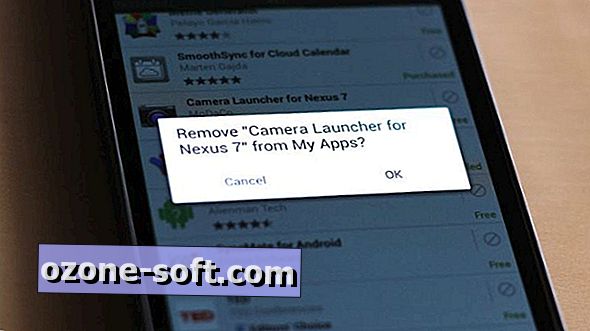






Zanechte Svůj Komentář